Cada mensaje de texto que envía y recibe deja un rastro, y aunque esto no suele ser un problema, puede haber momentos en los que desee que sus conversaciones sean más privadas. Esta es una de las razones por las que las aplicaciones como chat instantáneo Y el Señal Se hizo muy popular.
Sin embargo, no necesita descargar una aplicación de terceros para tener más conversaciones secretas en su iPhone. Alternativamente, puede usar una aplicación integrada que se puede usar para enviar mensajes temporales y ocultos a sus amigos y familiares, y ha existido desde entonces. iOS 10.
los notas La aplicación te permite colaborar con otros en notas, ya sean listas de compras o colecciones de chistes de papá. Cualquiera que participe en una nota colaborativa puede editarla en tiempo real; esto es lo que puede usar para tener conversaciones ocultas. Puedes tener una conversación personal increíblemente larga, sin ninguna evidencia permanente de su existencia.
Para saber cómo convertir una nota en una conversación oculta en iOS, esto es lo que necesita saber. Y mientras estás en eso, revisa un archivo El trackpad oculto que vive en tu teclado iOS y estos Siete funciones ocultas de iOS 16 que debes conocer.
Primero, crea una nota en la aplicación Notas
En su iPhone, inicie la aplicación Notas y toque Compositor Botón en la parte inferior derecha para crear una nueva nota. Luego, escriba cualquier cosa en la nota para conservar, de lo contrario, se eliminará automáticamente cuando salga de la nota. También puede moverse a una nota que ya existe, pero es mejor comenzar de nuevo con una nota nueva.
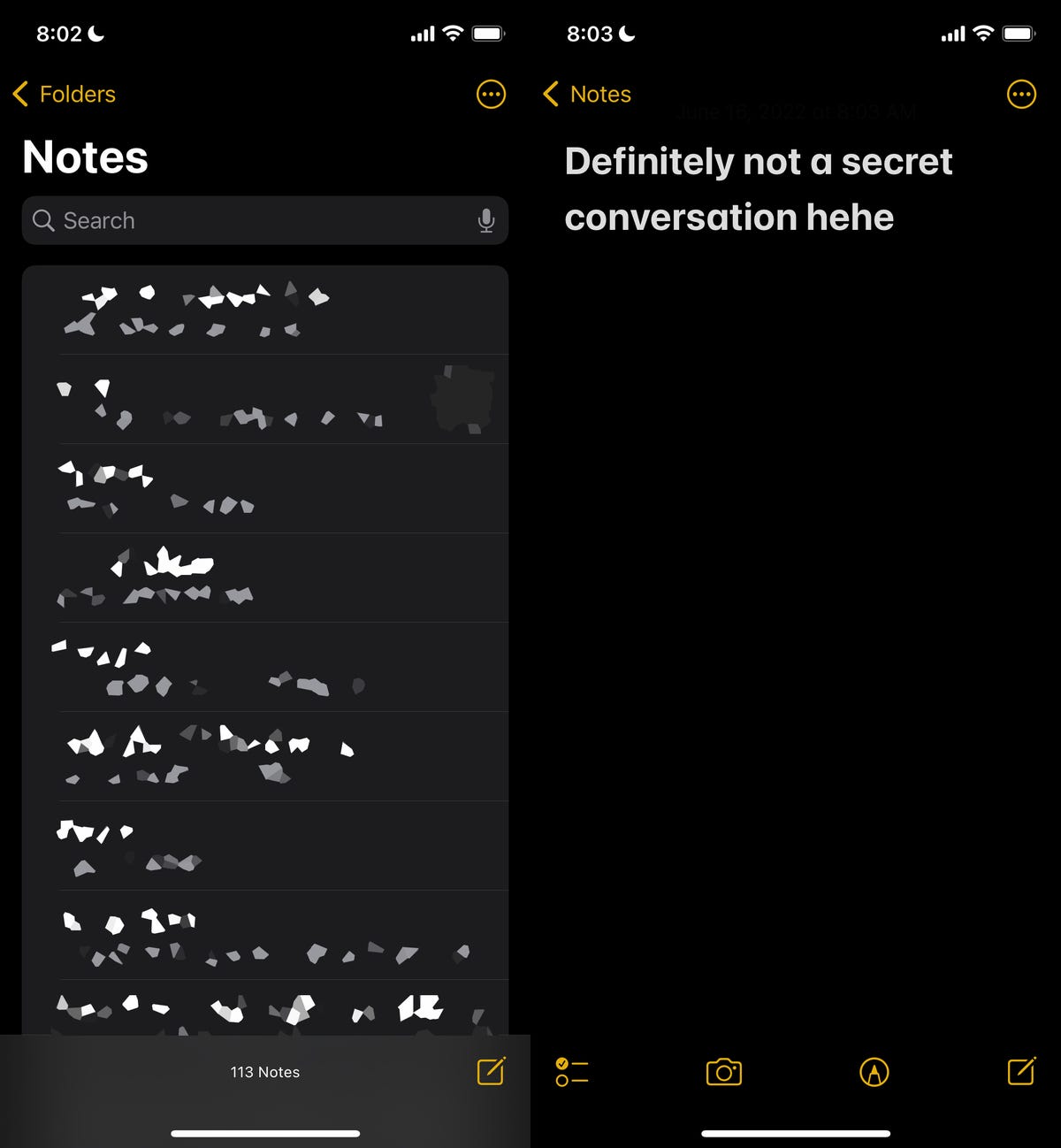
Primero, cree una nueva nota o muévase a una nota existente.
Nelson Aguilar/CNET
Ajuste sus opciones para compartir notas para agregar colaboradores
Una vez que su nota esté lista para usar, puede comenzar el proceso de agregar a otra persona como colaborador, lo que significa que puede leer y editar lo que esté en la nota. Para comenzar, haga clic en más en la esquina superior derecha, luego toca Comparte una nota.
Ahora presiona Compartir opciones y asegúrese de que puede hacer cambios La opción se selecciona en Permiso. También tienes que cambiar Cualquiera puede agregar personas Por si quieres ser el único que pueda añadir colaboradores a tu nota. Vuelva a la última página cuando haya terminado de configurar estos ajustes.

En segundo lugar, gestiona lo que pueden hacer tus colaboradores.
Nelson Aguilar/CNET
Añade a los amigos que quieras incluir y comparte el enlace
A continuación, elija una forma de compartir la nota: puede enviarla por mensaje de texto, correo electrónico, redes sociales y más. Si te desplazas por las opciones para compartir, también puedes seleccionar copia el enlaceque copia el enlace de la nota a tu portapapeles y te permite pegarla donde quieras.
En este ejemplo, elegiré Archivo copia el enlace Opción para compartir notas.
En la parte superior de la página Copiar enlace, ingrese la dirección de correo electrónico o el número de teléfono de la persona a la que desea acceder a la nota. También puede hacer clic en Archivo Agregar Un icono para buscar entre tus contactos. Se requiere agregar un contacto a la nota: si comparte el enlace sin agregar un contacto, la otra persona no podrá ver ni editar la nota, ni siquiera usando el enlace.
Finalmente, golpea Copiar de extremo a extremo Para copiar el enlace de la nota a su portapapeles y compartirlo con el colaborador.

A continuación, agregue los colaboradores.
Nelson Aguilar/CNET
Enviar mensajes secretos con Notas
La otra persona, en el extremo receptor, ahora debe abrir el enlace de la nota y aceptar la invitación. Si están de acuerdo, serán redirigidos a la aplicación Notas y a la nota colaborativa que acaba de crear.
Para comunicarse, simplemente escriba algo en la nota, que la otra persona podrá ver en tiempo real, sin tener que presionar enviar. También recibirán una notificación cada vez que se cambie la nota.
A todos en la nota se les mostrará un color coincidente (solo por un momento) para que todos los demás sepan quién escribió qué. También puede deslizar hacia arriba desde el medio de la nota para ver el nombre de quien escribió el mensaje, así como la marca de tiempo de cuándo se escribió el mensaje y los colores correspondientes.

Ahora puedes comunicarte en secreto con tus amigos o familiares.
Nelson Aguilar/CNET
También puede hacer clic en Archivo Comparte una nota (con un icono de marca de verificación), vaya a Gestión de notas compartidas Entonces cambia Marcar todos los cambios. De esta forma, todos los mensajes estarán siempre marcados en el color correspondiente, facilitando la lectura de la conversación.
Y si desea mantener sus comunicaciones en un nivel bajo, elimine su mensaje o el mensaje de la otra persona para eliminarlo de la nota. De esta manera, tu conversación será más como en Snapchat, con mensajes efímeros o de corta duración que los extraños no pueden ver si están husmeando en tus notas. Puede hacer esto con cualquier texto en las notas, así como fotos, videos, enlaces, gráficos o cualquier otro archivo adjunto que agregue a la nota.
Eliminar permanentemente tu chat secreto
No todas las conversaciones secretas pueden durar para siempre, así que ahora es el momento de terminarlas.
Si usted es el propietario de la nota y desea mantener la nota intacta para todos pero evitar que la editen, puede hacerlo fácilmente. En la esquina superior derecha, toca Ver participantes botón y luego presione Gestión de notas compartidas. Para eliminar a un participante, puede deslizar hacia la izquierda en su nombre y presionar Eliminación O puede hacer clic en su nombre y luego hacer clic en quitar acceso.

Para finalizar la conversación de notas, elimine a los colaboradores o deje de compartir la nota.
Nelson Aguilar/CNET
Además, puede hacer clic en deja de compartir La opción, que no solo eliminará a los participantes de la nota, sino que también eliminará la nota de todos sus dispositivos.
Si no es el propietario de la nota, simplemente puede eliminar la nota de la aplicación Notas.






